
Enregistrement de fichiers dans une boîte utilisateur
Enregistrer (flux de travail de base)
Chargez l'original.
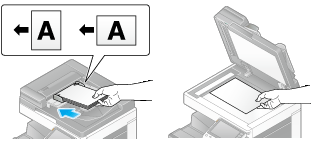
Tapez sur [Boîte Utilis.].
Sélectionnez une boîte utilisateur dans laquelle enregistrer un fichier, puis tapez sur [Enregistr.].
Cet exemple utilise la boîte utilisateur public pour les explications. Pour utiliser une boîte utilisateur privé ou une boîte Groupe, tapez sur [Perso] ou [Groupe] et sélectionnez la boîte désirée.
Tapez sur [Nouveau], pour créer une boîte utilisateur. Pour des détails, voir ici.
Pour rechercher une boîte utilisateur dans laquelle enregistrer un fichier, tapez sur [Recherche]. Pour des détails, voir ici.
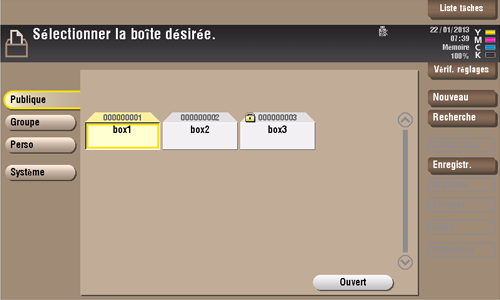
Configurez les options d'enregistrement si nécessaire.
Pour des réglages optionnels détaillés, voir ici.
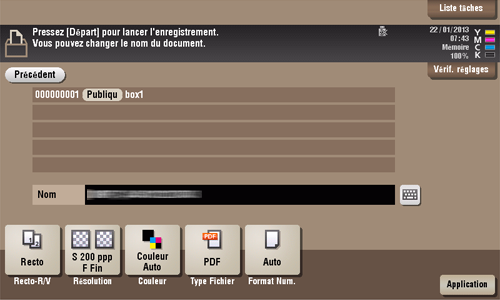
Appuyez sur la touche Départ .
Le fichier est enregistré.
Si des fichiers enregistrés dans une boîte utilisateur sont inutilisés, ils sont automatiquement supprimés lorsque le [Délai suppression auto document] a expiré (sélection par défaut : [Ts les jours]).
Enregistrer des fichiers en mode Copie
Vous pouvez lire un document en mode Copie et en enregistrer les données dans la boîte utilisateur.
Pour des détails, voir ici.
Enregistrement de fichiers en mode Fax/Numérisation
Vous pouvez lire un original en mode Fax/Numérisation et enregistrer ses données dans une boîte utilisateur.
Pour des détails, voir ici.
Enregistrer des fichiers depuis un PC
Lors de la spécification de l'impression via le pilote d'imprimante, vous pouvez spécifier un numéro de boîte utilisateur et archiver les données d'impression dans la boîte.
Pour des détails, voir ici.
Enregistrement de fichiers d'une clé USB
Vous pouvez enregistrer un fichier stocké sur une clé USB dans une boîte utilisateur.
Pour des détails, voir ici.
Enregistrement de fichiers d'un dispositif Bluetooth
Vous pouvez enregistrer les fichiers d'un téléphone portable, smartphone ou tablette PC compatible Bluetooth dans une boîte utilisateur.
Pour des détails, voir ici.
Le kit d'interface local EK-607 en option est requis pour utiliser les périphériques Bluetooth.
Le technicien S.A.V. doit configurer l'interface pour utiliser les périphériques Bluetooth. Pour des détails, contactez le S.A.V.
